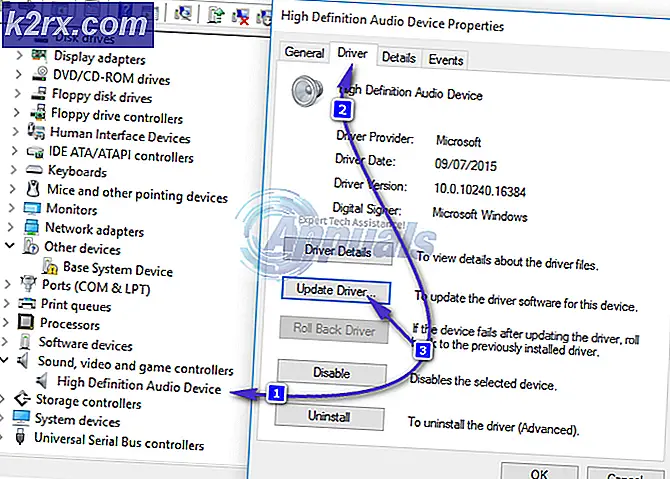Cara: Perbaikan Startup di Windows 7
Startup Repair adalah utilitas yang dibuat oleh Microsoft sendiri yang dirancang untuk memperbaiki masalah apa pun dengan startup Windows. Perbaikan Startup dimaksudkan untuk digunakan ketika komputer Anda mengalami kesulitan memulai. Pada dasarnya, jika ada masalah pada sisi perangkat lunak komputer Anda yang mencegahnya untuk memulai sebagaimana mestinya - seperti kehilangan file startup atau file rusak yang sangat penting untuk proses startup Windows) - Perbaikan Startup harus dapat memperbaiki saya t. Perbaikan Startup tersedia untuk hampir semua versi Sistem Operasi Windows, dan itu termasuk Windows 7.
Ketika Windows 7 keluar, produsen komputer tidak terlalu besar pada utilitas pemulihan sistem kemasan seperti Perbaikan Startup dengan produk mereka. Karena itulah yang terjadi, Anda hanya dapat melakukan Perbaikan Startup pada komputer Windows 7 dengan dua cara - menggunakan media instalasi Windows 7 atau disk perbaikan sistem Windows 7.
Untuk memulai sistem dalam perbaikan start-up, Anda akan memerlukan media instalasi windows yang menyertai sistem Anda atau disk pemulihan sistem jika Anda memilikinya. Jika Anda tidak memiliki ini, maka Anda dapat membelinya dari pabrikan atau membuatnya dengan menggunakan komputer yang berbeda menggunakan langkah-langkah di sini
Cara BOOT ke BIOS untuk mengubah Boot Order
Anda harus tahu cara mem-boot dan mengubah urutan boot karena ini diperlukan untuk melakukan solusi di bawah ini. Nyalakan kembali komputer Anda. Masukkan pengaturan BIOS (atau UEFI) komputer Anda segera setelah diaktifkan. Kunci yang perlu Anda tekan untuk memasukkan pengaturan ini tergantung pada pabrikan motherboard komputer Anda dan dapat berupa apa pun dari Esc, Hapus atau F2 hingga F8, F10 atau F12, biasanya F2. Ini ditampilkan di layar pos, dan manual yang disertakan dengan sistem Anda. Pencarian google cepat yang menanyakan cara memasukkan bios diikuti dengan nomor model juga akan menampilkan hasil. Arahkan ke Boot.
Cara melakukan Perbaikan Startup menggunakan media instalasi Windows 7
Masukkan disk instalasi Windows 7 atau USB ke komputer yang terkena dan restart
Segera setelah komputer mulai boot, masuk ke pengaturan BIOS-nya (instruksi yang bervariasi tergantung pada pabrikan motherboard komputer) dan konfigurasikan urutan boot komputer untuk boot dari media instalasi daripada hard drive. Pada kebanyakan sistem, itu adalah kunci F2 yang perlu ditekan ketika layar pertama muncul. Kunci untuk memasukkan bios juga ditampilkan pada layar pertama yang muncul hanya untuk beberapa detik. Simpan perubahan setelah selesai dan keluar dari pengaturan BIOS.
ketika tertulis, tekan sembarang tombol untuk boot dari media instalasi, tekan salah satu tombol di keyboard.
Pilih pengaturan bahasa Anda dan preferensi lainnya dan kemudian klik Berikutnya .
Ketika Anda mencapai jendela yang memiliki tombol Instal sekarang di pusatnya, klik Perbaiki komputer Anda di bagian kiri bawah jendela.
Pilih Sistem Operasi yang ingin Anda perbaiki.
TIP PRO: Jika masalahnya ada pada komputer Anda atau laptop / notebook, Anda harus mencoba menggunakan Perangkat Lunak Reimage Plus yang dapat memindai repositori dan mengganti file yang rusak dan hilang. Ini berfungsi dalam banyak kasus, di mana masalah ini berasal karena sistem yang rusak. Anda dapat mengunduh Reimage Plus dengan Mengklik di SiniJika Windows 7 adalah satu-satunya Sistem Operasi Anda, hanya itu yang akan ditampilkan dalam daftar. Pada jendela System Recovery Options, klik Startup Repair .
Setelah Perbaikan Startup dimulai, cukup menunggu dengan sabar untuk menyelesaikannya.
Cara melakukan Perbaikan Startup menggunakan disk perbaikan sistem
Jika Anda berpikir ke depan dan membuat disk perbaikan sistem Windows 7 untuk komputer Anda di masa lalu, Anda dapat melanjutkan dan menggunakannya. Namun, jika Anda tidak memiliki cakram perbaikan sistem yang berguna, Anda selalu dapat membuatnya dengan menggunakan komputer Windows 7 yang benar-benar berfungsi. Disk perbaikan sistem dapat dibuat dengan menavigasi ke Mulai > Panel Kontrol > Sistem dan Pemeliharaan > Cadangkan dan Pulihkan > Buat disk perbaikan sistem.
Untuk melakukan Perbaikan Startup menggunakan disk perbaikan sistem, Anda harus:
Masuk ke pengaturan BIOS komputer saat startup (instruksi yang bervariasi tergantung pada pabrikan motherboard komputer) dan konfigurasikan urutan boot komputer untuk boot dari cakram perbaikan alih-alih hard drive, pada kebanyakan sistem itu adalah tombol F2. Simpan perubahan setelah selesai dan keluar dari pengaturan BIOS.
Masukkan cakram perbaikan ke komputer. Nyalakan kembali komputer. Jika diminta untuk melakukannya, tekan sembarang tombol untuk boot dari cakram perbaikan.
Pilih pengaturan bahasa Anda dan preferensi lainnya. Pilih Sistem Operasi yang ingin Anda perbaiki. Jika Windows 7 adalah satu-satunya Sistem Operasi Anda, hanya itu yang akan ditampilkan dalam daftar.
Setelah Anda mencapai jendela System Recovery Options, klik Startup Repair . Tunggu hingga Perbaikan Startup selesai.
TIP PRO: Jika masalahnya ada pada komputer Anda atau laptop / notebook, Anda harus mencoba menggunakan Perangkat Lunak Reimage Plus yang dapat memindai repositori dan mengganti file yang rusak dan hilang. Ini berfungsi dalam banyak kasus, di mana masalah ini berasal karena sistem yang rusak. Anda dapat mengunduh Reimage Plus dengan Mengklik di Sini